Yang pertama saya lakukan adalah membuat database, dan saya membuatnya dengan cara seperti ini :
Pertama STAR-->All Program-->Microsft Visual Studio 6.0-->Microsft Visual Basic 6.0-->Standar EXE
Kemudian klik Add-ins-->Visual Data Manager selanjutnya akan muncul form VisDAta seperti ini :
Setelah muncul pilih File-->New-->Microsft access-->Version 7.0 mdb kemudian akan muncul seperti gambar berikut :
Beri nama database dengan nama Data_Mhs lalu klik kanan pada properties,Pilih New Table
Buat table dengan nama Mahsiswa Kemudian saya mengisi tabel tersebut dengan field- nim (text 10)
- nama(text 20)
- jurusan (text10)
- alamat (text 30)
- tlp (text 10)
- Untuk PrimayKey nya nim dan index nya ninxnin
Untuk menambahkan DBGrid klik kanan pada jendela toolbox lalu cari Microsfot Data Bound Grid Control 5.0(SP3) lalu pilih OK
Untuk ketentuan form nya saya buat seperti ini
| Object | Name | Caption |
| labl1 | label1 | Data Mahsiswa |
| labl2 | label2 | NIM |
| labl3 | label3 | Nama |
| labl4 | label4 | Jurusan |
| labl5 | label5 | Alamat |
| labl6 | label6 | Tlp |
| text1 | Txtnim | (kosongkan) |
| text2 | Txtnama | (kosongkan) |
| text3 | Txtjurusan | (kosongkan) |
| text4 | Txtalamat | (Kosongkan) |
| text5 | Txttlp | (Kosongkan) |
| command1 | cmdsimpan | Simpan |
| Command2 | cmdhapus | Hapus |
| command1 | cmdkeluar | keluar |
| DAta1 | DATA1 | DAtabasename=tempat penyimpanan database recordsource=NamaTabel database recodsettype=0-table (visible=false) |
| DBGrid1 | Grid1 | (DataSource=Data1) |
Setelah selesai saya membuat form,saya membuat listing kodenya seperti ini :
Dim db As Database
Dim rs As Recordset
Sub konek()
Set db = OpenDatabase(App.Path + "\Data_Mhs.mdb")
Set rs = db.OpenRecordset("mahasiswa")
End Sub
Private Sub cmdhapus_Click()
konek
rs.Delete
End Sub
Private Sub cmdkeluar_Click()
Unload Me
End Sub
Private Sub cmdsimpan_Click()
rs.Index = "nimxnim"
rs.Seek "=", txtnim.Text
If rs.NoMatch Then
rs.AddNew
rs!nim = txtnim.Text
rs!nama = txtnama.Text
rs!jurusan = txtjurusan.Text
rs!alamat = txtalamat.Text
rs!tlp = txttlp.Text
rs.Update
Else
MsgBox "Nim Sudah Ada..!", vbCritical, "Ganti NIM"
End If
End Sub
Private Sub Form_Load()
konek
End Sub
Mungkin hanya itu saja yang saya buat untuk tulisan kali ini,seomoga bermanfaat.
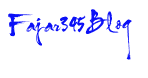















oooh..cara nya seperti ini ya.. thanks
BalasHapusIya sob, cara ini lebih gampang untuk koneksi ke database nya.. klw menurut saya :)
Hapus